Chi tiết khách hàng
Khách hàng là tài sản của doanh nghiệp, do đó hệ thống TaCRM tập trung xoay quanh khách hàng. Doanh nghiệp có được một hệ thống “Quản lý quan hệ khách hàng” tốt sẽ giúp quản lý chi tiết thông tin, ghi nhận các ý kiến khách hàng… từ đó dễ dàng nắm bắt và quản lý tình hình sản xuất kinh doanh trong quá khứ, hiện tại và dự đoán tương lai.
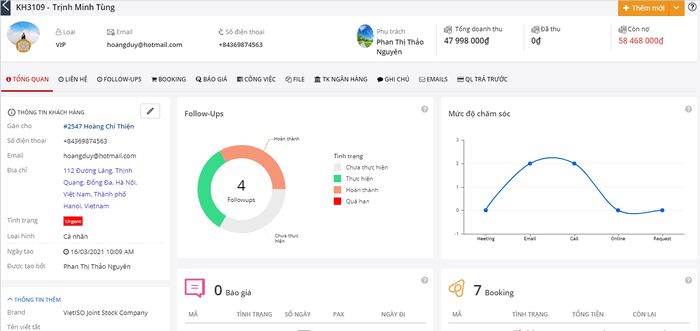
Hình ảnh: Màn hình tổng quan của 1 khách hàng
CRM - Quản lý Chi tiết thông tin khách hàng
Tổng quan | Liên hệ | Follow-ups | Booking | Báo giá | Công việc | File | Lịch hẹn | Tài khoản NH | Ghi chú | Emails | Quản lý trả trước
Chúng ta có 2 cách để truy cập vào giao diện Xem chi tiết thông tin khách hàng:
Cách 1: Nhấn chuột trái vào tên của khách hàng đó trong danh sách khách hàng.
Cách 2: Nhấn vào ![]() bên cạnh khách hàng cần xem và chọn
bên cạnh khách hàng cần xem và chọn ![]()
Giao diện này được chia ra thành 03 khu vực hiển thị để có cái nhìn tổng quát về khách hàng:
a. THÔNG TIN KHÁCH HÀNG và THÔNG TIN THÊM
Là vùng hiển thị toàn bộ thông tin cơ bản nhất liên quan đến khách hàng từ tên, địa chỉ, thông tin liên lạc, chức vụ,…đặc biệt khách hàng được phân loại theo mức độ: đầu mối, tiềm năng, VIP,…
Mục Gán cho: lựa chọn tên đơn vị/cá nhân có liên hệ với khách hàng này.
(Lưu ý: Nếu khách hàng đó đang ở vai trò Cá nhân, khi lựa chọn Gán cho sẽ chọn được những khách hàng thuộc loại Doanh nghiệp và Hành chính sự nghiệp. Tương tự, Nếu khách hàng đó đang ở vai trò Doanh nghiệp, khi lựa chọn Gán cho sẽ chọn được những khách hàng thuộc loại Cá nhân và Hành chính sự nghiệp. Nếu khách hàng đó đang ở vai trò Hành chính sự nghiệp, khi lựa chọn Gán cho sẽ chọn được những khách hàng thuộc loại Doanh nghiệp và Cá nhân)
Ngoài ra, tại vùng này chúng ta có thể sửa các thông tin khách hàng đã nhập trước đó bằng cách nhấn vào ![]() bên cạnh trường thông tin cần sửa, nhập dữ liệu mới và nhấn
bên cạnh trường thông tin cần sửa, nhập dữ liệu mới và nhấn ![]() để lưu lại dữ liệu.
để lưu lại dữ liệu.
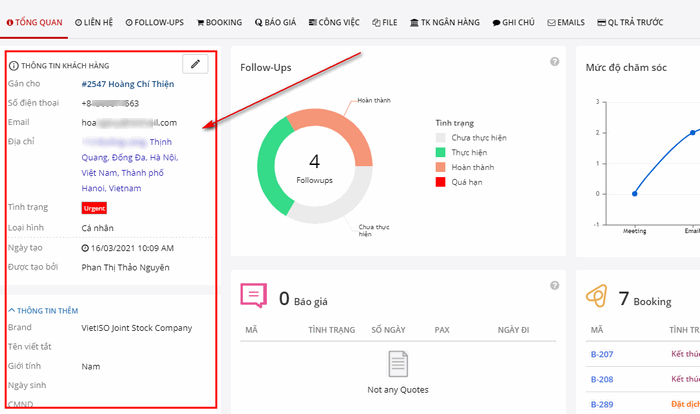
Hình ảnh: Thông tin khách hàng
Để phục vụ tốt hơn cho công tác tiếp thị và chăm sóc sau này, hệ thống TaCRM cung cấp thêm các trường dữ liệu cho phép người sử dụng nhập các thông tin khác của khách hàng như: Ngày sinh, gắn link Facebook, Twitter, LinkeIn...
b. Follow-Ups
Dựa trên các Follow-up được tạo tại tab Follow -up và trạng thái hoàn thành các follow-up đó, hệ thống sẽ báo cáo dạng biểu đồ tròn theo 4 tình trạng: Chưa thực hiện, Thực hiện, Hoàn thành, Quá hạn để bạn nắm bắt được tình hình chăm sóc khách hàng và mức độ hoàn thành công việc liên quan đến khách hàng đó
c. Mức độ chăm sóc
Dựa trên các Follow-up được tạo tại tab Follow -up và phương thức chăm sóc (Call, Email, Gặp mặt,..) của các follow-up đó, hệ thống sẽ biểu thị mức độ chăm sóc theo dạng biểu đồ đường để bạn đánh giá độ hiệu quả theo mỗi phương thức tiếp cận, chăm sóc khách hàng.
d. Báo giá
Hệ thống hiển thị danh sách các Báo giá tạo cho khách hàng và 1 số thông tin cơ bản của Báo giá (số ngày, số khách, ngày đi,...)
Nhấn vào mã Báo giá để truy cập chi tiết của Báo giá
e. Booking
Hệ thống hiển thị danh sách các Booking tạo cho khách hàng đó và 1 số thông tin cơ bản của Booking (Tình trạng booking, tổng giá trị booking, số tiền còn lại cần thanh toán)
Nhấn vào mã booking để truy cập chi tiết của booking.
2. Liên hệ:
Thông tin về người có thể liên hệ trực tiếp. Một số trường quan trọng cần nhập đầy đủ thông tin:
- Họ tên
- Phòng ban
- Chức danh / Chức vụ
- Điện thoại
3. Follow-Ups:
Hệ thống hỗ trợ bạn lưu trữ lại các follow-ups dưới dạng danh sách như một quy trình chăm sóc khách hàng. Từ đó, có thể tối ưu hoá quy trình tiếp cận và chăm sóc khách hàng trước, trong, sau bán giúp nâng cao doanh số của bạn.
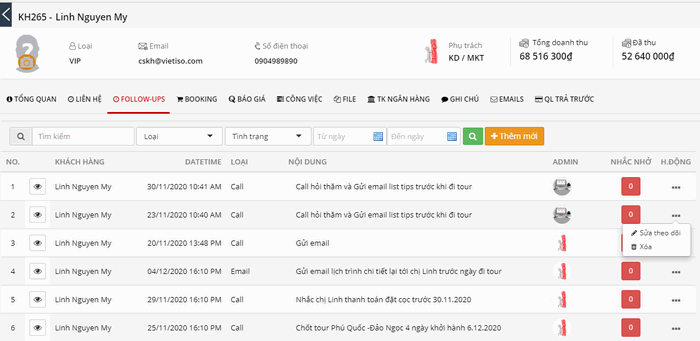
Hình ảnh: Quản lý follow-up của khách hàng
Các thao tác bao gồm:
- Thêm mới: Nhấn
 để thêm mới Follow-up. Điền các thông tin yêu cầu rồi nhấn
để thêm mới Follow-up. Điền các thông tin yêu cầu rồi nhấn  để lưu lại.
để lưu lại. - Lọc/Tìm kiếm: Tại đây, bạn có thể sử dụng bộ lọc để tìm kiếm các Follow-ups theo nhu cầu: Tìm kiếm theo từ khóa, Theo Loại Follow-ups hoặc theo khoảng ngày bằng cách nhập điều kiện tìm kiếm và nhấn
 để hệ thống hiển thị danh sách Follow-ups phù hợp.
để hệ thống hiển thị danh sách Follow-ups phù hợp.

- Sắp lịch, sửa, xóa Follow-ups: trên danh sách bạn nhấn tại
 sau đó chọn theo nghiệp vụ cần sử dụng. Xem chi tiết thao tác của Follow ups tại đây
sau đó chọn theo nghiệp vụ cần sử dụng. Xem chi tiết thao tác của Follow ups tại đây
4. Booking:
Thống kê các Tour/Booking mà khách hàng đã đặt.
5. Báo giá:
Thống kê các Báo giá mà bạn đã tạo trên tài khoản khách hàng.
6. Công việc:
Thông tin các công việc giao nội bộ liên quan tới Khách hàng
Các thông tin cần lưu ý tại Tab công việc:
- Công việc: Tên công việc
- Ngày bắt đầu / Ngày kết thúc: Ngày bắt đầu và kết thúc công việc được giao
- Người giao việc: Người giao công việc
- Người thực hiện: Người thực hiện công việc được giao
- Loại công việc: Loại công việc được giao
- Mức độ ưu tiên: Gồm các mức độ ưu tiên trong công việc được giao
- Thời gian hoàn thành: Lượng thời gian hoàn thành công việc được giao (Giờ / Phút / Ngày)
- Diễn giải/Ghi chú: Thông tin công việc được giao
- Đính kèm: Văn bản, hình ảnh, dữ liệu đính kèm liên quan đến công việc được giao
7. File:
Các file dữ liệu sử dụng đối với khách hàng như Hợp đồng, scan báo giá, scan passport... được lưu ở khu vực này
8. Lịch hẹn:
Thông tin các lịch hẹn với Khách hàng
Các thông tin cần lưu ý khi tại Tab lịch hẹn:
- Nội dung
- Địa điểm
- Loại công việc
- Người tham gia
- Ngày bắt đầu / Ngày kết thúc
- Diễn giải
9. Tài khoản NH:
Lưu trữ danh sách thông tin về các tài khoản ngân hàng mà Khách hàng sử dụng để thanh toán với Doanh nghiệp.
Các thông tin cần lưu ý khi tại Tab TK ngân hàng bao gồm:
- Số tài khoản
- Tên tài khoản
- Tên ngân hàng
- Mở tại chi nhánh
- Swift code
10. Ghi chú:
Hiển thị danh sách Ghi chú về các nội dung đã làm việc với khách hay các thông tin cá nhân khác cần lưu ý.
11. Emails:
Giúp bạn có thể gửi mail đến khách hàng với các mẫu mail có sẵn trên hệ thống hoặc cá nhân hóa nội dung email theo từng khách hàng.
Các thao tác bao gồm:
- Thêm mới email: Nhấn
 để thêm mới mẫu mail
để thêm mới mẫu mail
- Điền các thông tin yêu cầu, bap gồm:
- Từ: Lựa chọn email gửi. Sẽ có 2 tủy chọn: Email mặc định của hệ thống và email của tài khoản đang truy cập phần mềm
- Đến: Email của khách hàng
- Mẫu email: Lựa chọn mẫu email có sẵn từ hệ thống. Mẫu email được quản lý tại đây. Nếu không muốn sử dụng mẫu từ hệ thống, bạn bỏ qua trường này- Tiêu đề: Nhập tiêu đề email
- Nội dung: Nhập nội dung emailNhấn ![]() để thực hiện gửi email tới khách hàng.
để thực hiện gửi email tới khách hàng.
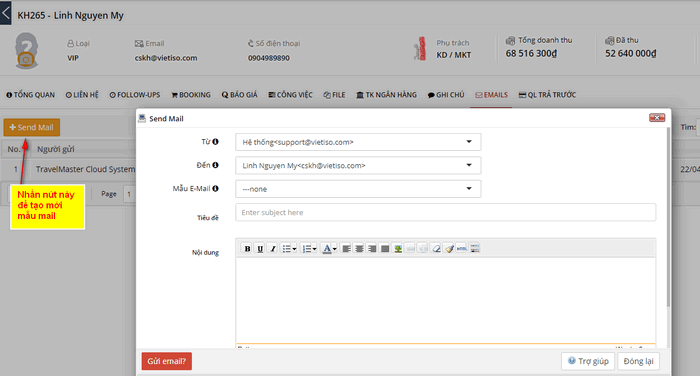
Hình ảnh: Thêm mới email gửi khách hàng
- Các email đã gửi sẽ được hiển thị tại danh sách- Tìm kiếm, lọc email: Nhập từ khóa liên quan đến Tiêu đề mail, email. Người gửi,.. hệ thống sẽ hiển thị kết quả thỏa mãn từ khóa đã nhập
- Xem: Tại email muốn xem nội dung, nhấn
 , hệ thống sẽ hiển thị nội dung email đó
, hệ thống sẽ hiển thị nội dung email đó - Resend: Tại email muốn xem nội dung, nhấn
 , hệ thống sẽ hiển thị bảng nội dung email để bạn chỉnh sửa (nếu cần) sau đó gửi lại cho khách hàng
, hệ thống sẽ hiển thị bảng nội dung email để bạn chỉnh sửa (nếu cần) sau đó gửi lại cho khách hàng
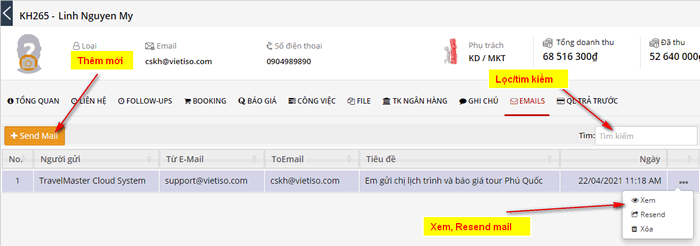
Hình ảnh: Các thao tác trong tab Email
12. Quản lý trả trước
Quản lý các khoản tiền Khách hàng đã trả dư hoặc thiếu khi thanh toán Booking/ Dịch vụ, dùng để đối trừ thanh toán cho các Booking/ dịch vụ sau.
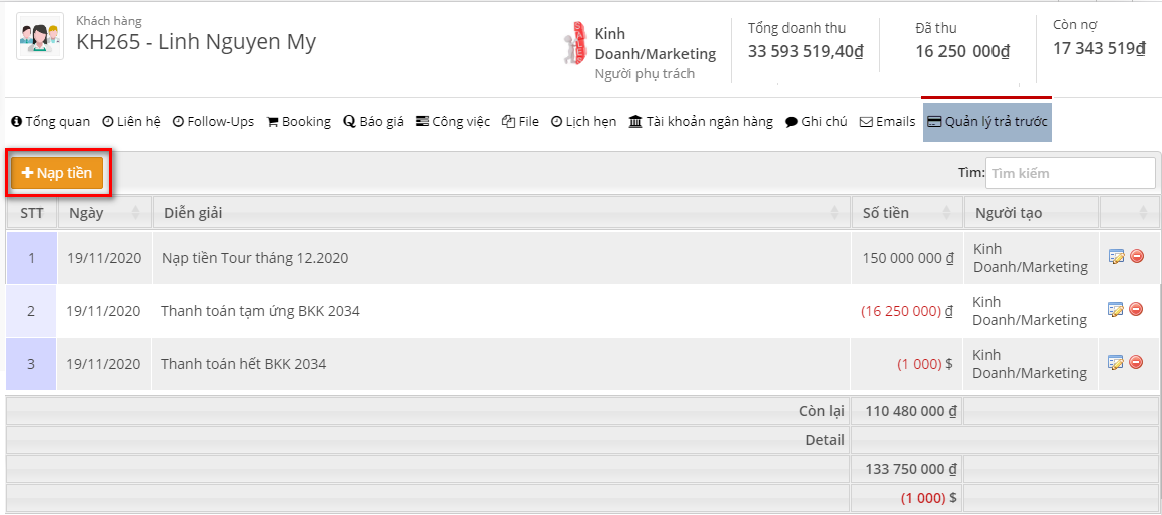
- Nhấn
 để nạp thêm các khoản tiền trả trước cho Khách hàng. Trong đó:
để nạp thêm các khoản tiền trả trước cho Khách hàng. Trong đó: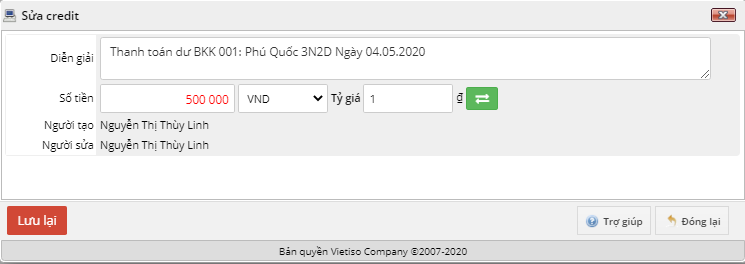
- Diễn giải: Diễn giải lý do nạp tiền
- Số tiền: Số tiền nạp bổ sung
- Đơn vị tiền tệ: Lựa chọn đơn vị tiền tệ phù hợp
- Nhấn
 để Sửa thông tin khoản tiền đã nạp.
để Sửa thông tin khoản tiền đã nạp. - Nhấn
 để Xóa khoản tiền đã nạp.
để Xóa khoản tiền đã nạp. - Những khoản tiền trong dấu ngoặc đơn () là khoản cho những dịch vụ đã được thanh toán bời hình thức Tín dụng trên Khoản tín dụng hợp lệ.
- Mục Còn lại được tính theo công thức Còn lại = Tổng tiền nạp tín dụng - Tổng tiền Thanh toán tín dụng. Nếu khoản Còn lại được để trong trong dấu ngoặc đơn đồng nghĩa với việc số tiền nạp vào đang bị âm và khách hàng cần nạp thêm để trừ đi công nợ và có thể sử dụng tiếp dịch vụ cho các Booking tiếp theo.
- Mục Detail hiển thị chi tiết số tiền còn lại theo từng đơn vi tiền tệ, và Detail chỉ hiển thị khi có từ 2 đơn vị tiền tệ trở lên được nạp/thanh toán vào Quản lý trả trước.
13. Thống kê doanh thu, công nợ khách hàng
Đây là nội dung thống kê nhanh về tình trạng khách hàng cụ thể bao gồm: Nhân viên phụ trách, tổng doanh thu, tổng thanh toán và tổng công nợ.
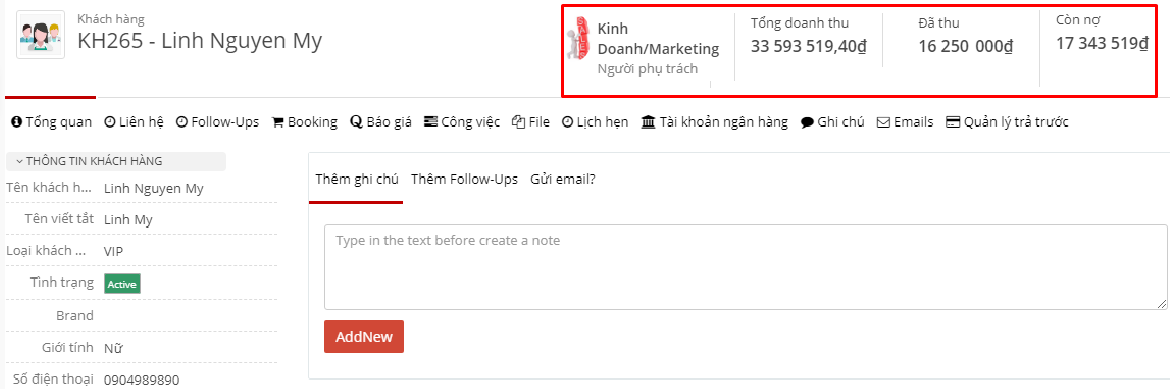
- Người phụ trách: Nhân viên kinh doanh chỉ định đang hỗ trợ chính tới khách hàng
Để thay đổi người phụ trách, bạn Click tại Tên người phụ trách sau đó lựa chọn tên Người phụ trách mới được hiển thị theo danh sách nhân viên hiện có. Nhấn ![]() để hoàn tất thao tác.
để hoàn tất thao tác.
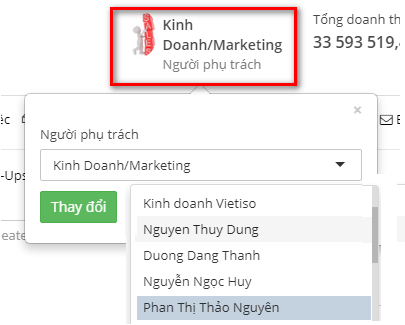
- Tổng doanh thu: Tổng tiền booking của khách hàng từ khi vào hệ thống.
- Đã thu: Tổng tiền đã thu của khách hàng.
- Công nợ: Tổng tiền nợ còn lại chưa thanh toán của khách hàng.

